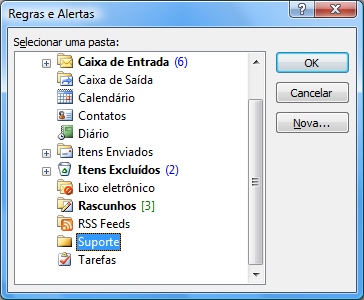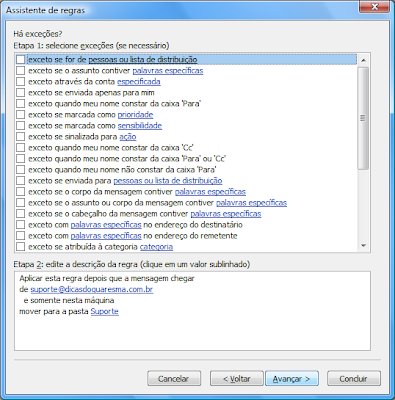Hotmail com Acesso POP3!
A Microsoft começou a implementação de uma nova atualização para o Windows Live Hotmail, que também inclui o acesso via POP3.
Com esta atualização, os usuários poderão acessar suas contas usando qualquer cliente de email, como Microsoft Outlook, Outlook Express, Windows Mail, etc. Não se trata de acesso via HTTP, mesmo utilizando o Outlook, por exemplo, como houve um tempo em que a Microsoft liberava este tipo de acesso. Trata-se de acesso via POP3, até então inexistente em contas de e-mail da Microsoft, tais como @hotmail.com, @live.com, @msn.com, etc.
Usuários no Canadá, Austrália, França, Japão, Espanha, Alemanha, Itália, Reino Unido e Países Baixos confirmaram que desde o mês passado, mais precisamente 14 de Janeiro de 2009, já podem acessar suas contas de email através do protocolo POP3. Agora a equipe do Windows Live Hotmail anunciou que o acesso gratuito via POP3 chegou definitivamente aos usuários no Brasil e nos EUA. Se você utiliza o cliente de e-mail Microsoft Outlook vs. 2007,
siga os passos descritos abaixo:
- No menu "Ferramentas", clique em "Configurações de Conta";
- Na janela que se abre, clique em "Novo";
- Na janela seguinte, certifique-se que a opção "Microsoft Exchange, POP3, IMAP ou HTTP" está marcada, e clique em "Avançar";
- Marque a opção "Definir manualmente as configurações do servidor ou tipos de servidores adicionais" e clique em "Avançar";
- Certifique-se que a opção "Email da Internet" está marcada, e clique em "Avançar";
- Na seção "Informações do Usuário", digite seu nome e seu endereço de email do Windows Live Hotmail;
- Na seção "Informações do Servidor", em "Servidor de entrada de emails", digite "pop3.live.com" (sem as aspas!) e em "Servidor de saída de emails (SMTP)", digite "smtp.live.com" (também sem as aspas!);
- Na seção "Informações de Logon", em "Nome de Usuário", digite seu endereço de email completo do Windows Live Hotmail e sua senha no campo correspondente;
- Por sua conveniência, desmarque ou mantenha marcada a opção "Lembrar senha" (Se você compartilha o uso do computador, desmarque essa opção!);
- Certifique-se que a opção "Exigir logon usando Autenticação de Senha de Segurança (SPA)" não está marcada;
- Clique em "Mais Configurações";
- Na aba "Servidor de Saída", verifique se as opções "Meu servidor de saída (SMTP) requer autenticação" e "Usar mesmas configurações do servidor de entrada de emails" estão marcadas;
- Na aba "Avançado", na caixa "Servidor de entrada (POP3)", digite "995" e na caixa "Servidor de saída (SMTP)", digite "25";
- Em "Servidor de entrada (POP3)" marque a opção "Este servidor requer uma conexão criptografada (SSL)";
- Em "Servidor de saída (SMTP)", em "Usar o seguinte tipo de conexão criptografada:", selecione "Automático" e clique em "OK";
- Clique em "Avançar" e, na tela seguinte, em "Concluir".
Caso você utilize outro cliente de e-mail, acesse sua conta de e-mail via webmail (Por exemplo, www.hotmail.com) e, em "Opções", acesse "Ajuda" e faça uma busca pelo verbete "POP3", para verificar as configurações específicas de seu cliente de e-mail.